Win10鼠标滚轮设置在哪 Win10鼠标滚轮设置方法介绍
更新日期:2023-06-06 16:51:15
来源:互联网
Win10鼠标滚轮设置在哪?滑鼠滚轮能很方便的帮我们快速翻页,进行快速浏览浏览等,近期有小伙伴在使用Win10的过程中,想要对鼠标滚轮进行设置,觉得鼠标滚轮使用起来不舒服,所以这种滚轮设置在哪可以开启呢,快来看一下详细的操作方法吧。
Win10鼠标滚轮设置方法介绍
1、右击桌面空白处,选择菜单选项中的"个性化"打开。
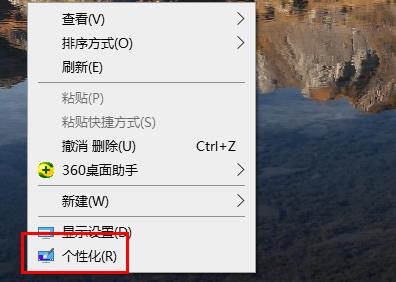
2、在打开的新界面中,点击左侧的"主题"选项,接着点击右侧的"鼠标光标"。
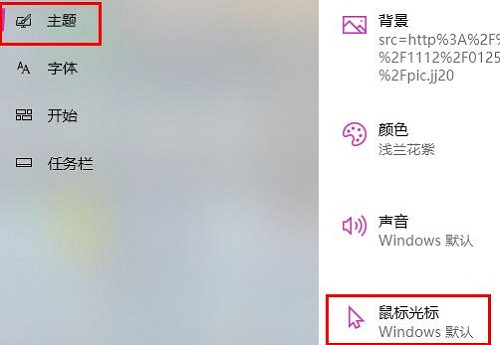
3、接着点击窗口上方的"滚轮"选项卡。
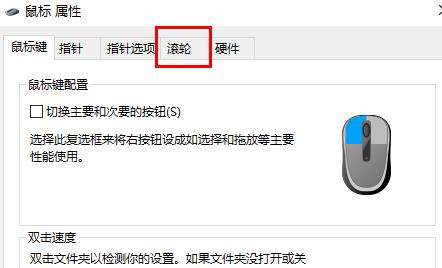
4、这样就可以对鼠标滚轮进行相关的设置了。
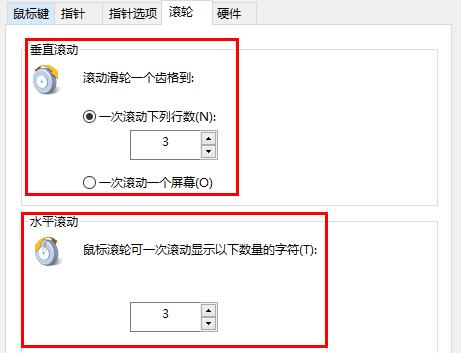
常见问题
- 知乎小说免费阅读网站入口在哪 知乎小说免费阅读网站入口分享365438次
- 知乎搬运工网站最新入口在哪 知乎盐选文章搬运工网站入口分享218665次
- 知乎盐选小说免费网站推荐 知乎盐选免费阅读网站入口分享177208次
- 原神10个纠缠之缘兑换码永久有效 原神10个纠缠之缘兑换码2024最新分享96861次
- 羊了个羊在线玩入口 游戏羊了个羊链接在线玩入口70746次
- 在浙学网页版官网网址 在浙学官方网站入口66419次
- 王者荣耀成年账号退款教程是什么?王者荣耀成年账号可以退款吗?64796次
- 地铁跑酷兑换码2024永久有效 地铁跑酷兑换码最新202458573次
- paperpass免费查重入口58502次
- 蛋仔派对秒玩网址入口 蛋仔派对秒玩网址入口分享57697次

